使用win7系统时,电脑会自动更新系统。系统更新完成后,会弹出提示窗口询问是否要重新启动计算机。通常我们这个时候都是使用电脑,每次都要手动取消,非常麻烦。让我给您带来win7系统怎么重新启动系统提示关闭功能。
1、使用快捷键w键+r键打开运行窗口,输入“gpedit.msc”回车确认即可打开本地组策略编辑器。
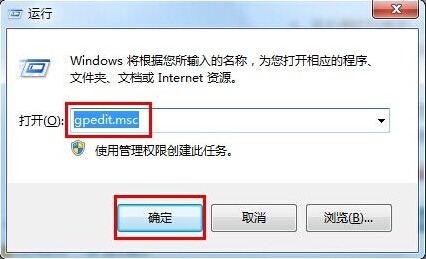
2、在本地组策略编辑器中,展开“计算机配置-管理模板-Windows组件”,然后在右侧设置框中找到“Windows Update”文件夹,双击打开。
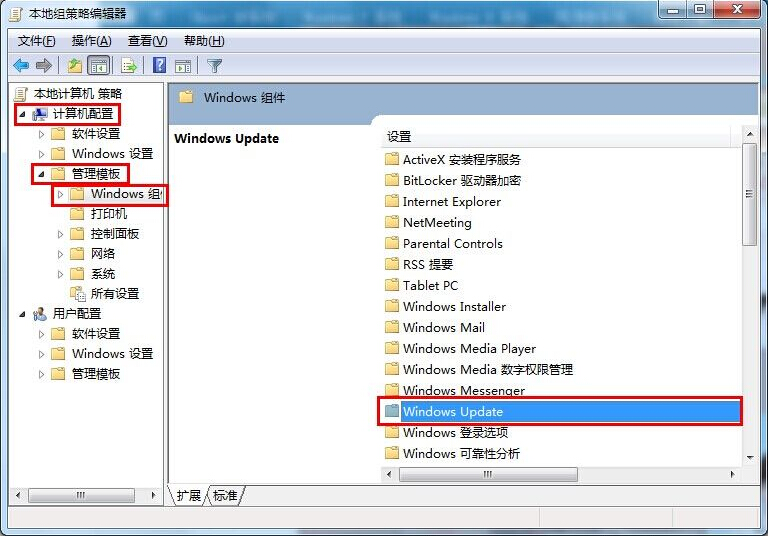
3、在“Windows更新”设置框中,找到“对于有登录用户的计算机,计划的自动更新安装不执行重新启动”,双击打开进行下一步。
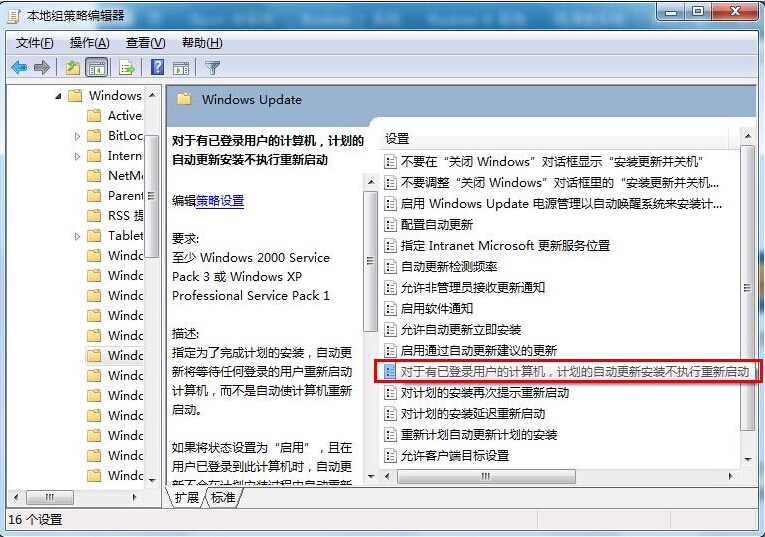
4. 将默认的“未配置(C)”修改为“已启用(E)”,然后单击“确定”完成操作。
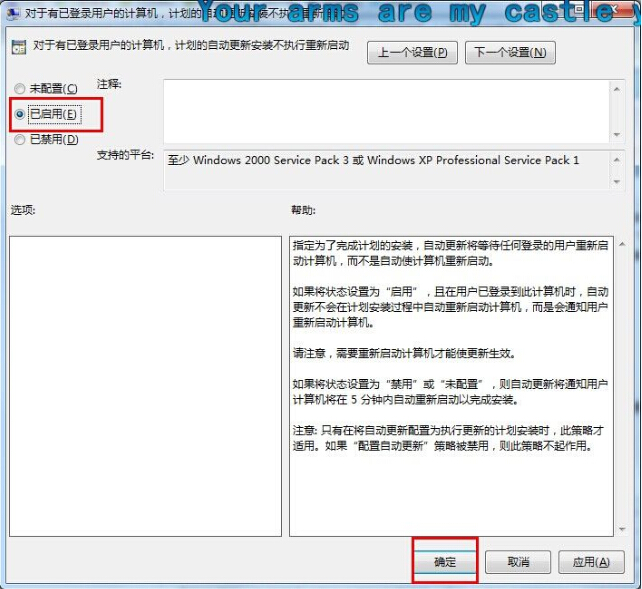
以上是小编为您带来的win7系统怎么重新启动系统提示关闭功能。如果你想关闭win7重启系统提示,可以使用上面的方法来关闭。
分享到: